Revenir à Windows 10 après la mise à jour de Windows 11
Vous devez avoir mis à jour votre Windows 10 vers Windows 11 et testé les nouveautés et fonctionnalités de ce nouveau système d’exploitation. Cependant, Windows 11 peut toujours ne pas correspondre à l’ancien système d’exploitation Windows 10 que vous explorez depuis sa création en 2015. Vous souhaitez revenir à ce dernier sans réinstaller un autre Windows 10. Ne vous inquiétez pas, cela fonctionne toujours, sous certaines conditions ! Voici ce que vous devez savoir sur la rétrogradation vers Windows 10 après l’installation de Windows 11.
Prolongez votre retour à Windows 10 au-delà de 10 jours
Microsoft Vous donne la possibilité de désinstaller Windows 11 et rétrogradé à Windows 10 Si vous avez effectué la mise à jour de Windows 10 vers Windows 11 à l’aide de Windows Update, il ne vous reste que quelques clics.Cependant, la portée est réduite pendant une courte période 10 jours En plus de cela, vous serez obligé de réinstaller Windows 10 car les fichiers Windows 10 sont supprimés par défaut au bout de ces dix jours.
Heureusement, il existe un moyen très simple de résoudre ce problème. En fait, vous pourriez potentiellement bénéficier de plus de temps en prolongeant la durée de 10 jours. Voici comment prolonger la période de retour vers Windows 10 dans Windows 11 :
- Ouvrez l’invite de commande de Windows 11 en cliquant avec le bouton droit sur le menu Démarrer et en sélectionnant Terminal Windows (administrateur).
- Entrez ou copiez-collez la commande suivante dans l’invite de commande qui s’ouvrira lors du remplacement xx Par nombre de jours souhaité : DISM/En ligne/Set-OSUninstallWindow/valeur :xx
Si tout se passe bien, votre période de retour Windows 10 sera prolongée du nombre de jours spécifié dans votre commande !
Si un message d’erreur apparaît, cela signifie que votre date de rétrogradation est passée ou que le dossier Windows.old contenant l’ancien système d’exploitation n’est plus disponible.
Un exemple de message d’erreur où le terminal affiche l’erreur 87 :
Comment mettre à niveau de Windows 11 vers Windows 10 sans réinstaller
Si vous êtes toujours dans la période de 10 jours ou si vous avez prolongé cette période, vous pouvez effectuer une mise à niveau de Windows 11 vers Windows 10 sans réinstaller. Pour cela, il vous suffit de suivre ces différentes opérations, qui se décomposent en deux étapes principales.
Étape 1 : Utilisez les options appropriées dans les paramètres de Windows 11
- Tout d’abord, vous devez vous rendre dans les paramètres de Windows 11.Ce n’est pas compliqué : faites un clic droit sur le menu démarrer et cliquez sur d’installation.
- puis quand tu vas dans le menu d’installationaffichez l’élément en haut de la liste et cliquez sur système Cela inclut à nouveau une liste d’options.Dans cette liste d’options, cliquez sur Menu récupérer.
- Une fois ce menu ouvert, il ne vous reste plus qu’à cliquer sur les options retour en arrière S’il est toujours possible de rétrograder vers Win10, il devrait être cliquable.
Spoiler : Je ne suis pas dans les captures d’écran ci-dessous, l’option de rembobinage n’est généralement pas grisée. Comme j’ai dépassé le délai de 10 jours, ce n’est pas pour moi ?
Étape 2 : Confirmer la restauration vers Windows 10
lorsque vous cliquez sur l’option retour en arrière, Microsoft souhaite confirmer votre choix. Pour cela, il vous demandera d’abord pourquoi vous passez de Windows 11 à Windows 10. Si vous ne le souhaitez pas, vous n’avez absolument aucune obligation de répondre honnêtement à ses questions. Cependant, vous devez être conscient que ces informations peuvent être utiles à Microsoft pour améliorer son système d’exploitation à l’avenir. Merci donc de partager votre expérience. Pour continuer, vous devez sélectionner une réponse prédéfinie ou cliquer sur la case »une autre raison» Si vous souhaitez fournir plus de détails.
Microsoft essaiera alors de restaurer votre santé mentale en vous demandant si vous souhaitez vérifier les mises à jour disponibles. En fait, Microsoft pense que sa mise à jour résoudra tous les problèmes que vous rencontrez avec Windows 11.donc il faut cliquer Non merci Continuez.
Enfin un dernier avertissement de Microsoft. Si vous vous connectez à Windows 10 avec un mot de passe, vous devez vous assurer que vous connaissez le mot de passe. Sinon, votre système sera bloqué, vous ne pourrez donc pas accéder à votre session.Avec ce souci supprimé, vous devez maintenant cliquer sur le bouton Le suivant puis sur Retour à Windows 10En conséquence, votre ordinateur redémarrera automatiquement et commencera le processus de passage de Windows 11 à Windows 10. Cela prendra quelques minutes à compléter.
achevée! Vous pouvez maintenant revenir à Windows 10 sans réinstaller.


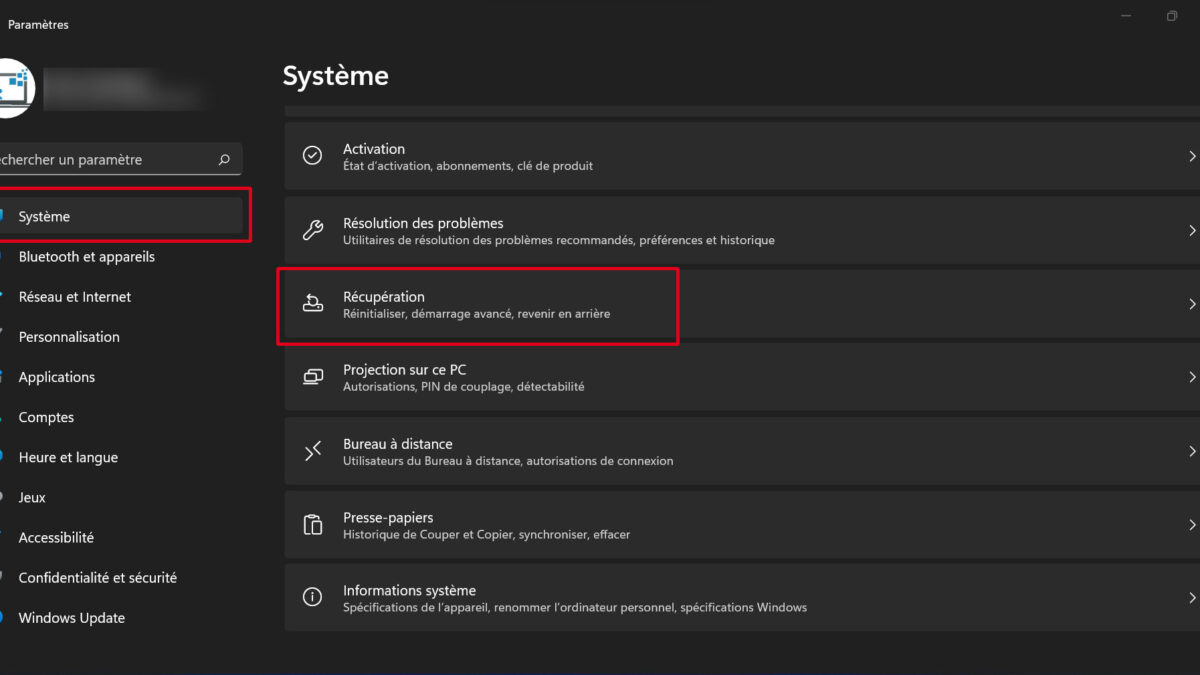
Stay connected